Node.js to środowisko uruchomieniowe JavaScript i narzędzie typu open source. Pomaga wykonać kod języka programowania JavaScript poza konkretną przeglądarką internetową. Jeśli jednak zatyka Twój system i spowalnia go, możesz odinstalować Node na Macu.
Na szczęście, jeśli nie masz pojęcia, jak odinstalować aplikację na komputerze Mac bez pozostałości, jesteś we właściwym miejscu. Poprowadzimy Cię, jak łatwo odinstalować i zainstalować Node na komputerze Mac.
Spis treści: Część 1. Jak ręcznie odinstalować Node na komputerze Mac?Część 2. Jak usunąć określony węzeł lub wszystkie notatki na komputerze Mac?Część 3. Jak zainstalować Node na Macu?Część 4. Wniosek
Część 1. Jak ręcznie odinstalować Node na komputerze Mac?
Jak więc usunąć aplikację Node? Nie będzie to łatwy proces, jeśli zrobisz to ręcznie.
Pierwszą rzeczą, którą powinieneś zrobić, to usunąć starsze wersje aplikacji na swoim komputerze. Jeśli zainstalowałeś aplikację Node na swoim komputerze za pomocą Homebrew, proces instalacji będzie łatwy.
#1. Odinstaluj Node na komputerze Mac za pomocą poleceń terminala
Inną rzeczą, którą możesz zrobić, aby odinstalować Node na Macu, jest uruchomienie polecenia na komputerze Mac terminal. Oto polecenie, które możesz uruchomić:
sudo rm -rf ~/.npm ~/.nvm ~/node_modules ~/.node-gyp ~/.npmrc ~/.node_repl_historysudo rm -rf /usr/local/include/node
sudo rm -rf /usr/local/include/node_modulessudo rm -rf /usr/local/bin/npm /usr/local/bin/node-debug
sudo rm -rf /usr/local/bin/node /usr/local/bin/node-gypsudo rm -rf /usr/local/share/man/man1/node*
sudo rm -rf /usr/local/share/man/man1/npm*sudo rm -rf /opt/local/include/node
sudo rm -rf /opt/local/bin/node
sudo rm -rf /opt/local/lib/nodesudo rm -rf /usr/local/share/doc/nodesudo rm -rf /usr/local/share/systemtap/tapset/node.stpsudo rm -rf /usr/local/lib/node /usr/local/lib/node_modules /usr/local/lib/dtrace/node.d
brew uninstall nodebrew cleanup --prune-prefix
W rzeczywistości te polecenia terminala pokazują te same ścieżki, co lista metody 2 w artykule „Odinstaluj Node na Macu bez Homebrew” w tym artykule, więc możesz odwoływać się do tych ścieżek, aby utworzyć wiersze poleceń. Na przykład:
sudo rm -rf /usr/local/{lib/node{,/.npm,_modules},bin,share/man}/{npm*,node*,man1/node*}
Następnie musisz usunąć każdy pakiet globalny, który zainstalowałeś za pomocą NPM. Aby to zrobić, uruchom następujące polecenie na swoim terminalu: „rm –rf ~/.npm”. Po wpisaniu polecenia znalezionego w cudzysłowach zakończysz zadanie odinstalowania Node na Macu, odinstalowując NPM.
# 2. Jak odinstalować Node na Macu za pomocą Homebrew?
Najczęściej stosowaną metodą dezinstalacji Node na komputerach Mac i usuń np jest używane Homebrew polecenie (bardziej odpowiednie dla użytkowników, którzy pobrali i zainstalowali Node.js z Homebrew):
- Wpisz "
brew uninstall --force node”. Po wykonaniu tego polecenia Homebrew odinstaluje teraz wszystkie wersje Node na twoim komputerze (Musisz uruchomić brew z tą flagą „--force”, aby upewnić się, że wszystkie wersje Node mogą zostać usunięte). - Następnie możesz wpisać: „
brew cleanup”, aby usunąć foldery i zależności, które nie są używane.
#3. Jak odinstalować Node na Macu bez Homebrew?
Ale co, jeśli nie użyłeś Homebrew do zainstalowania Node? Jak odinstalować Node bez Homebrew?
Oto kroki, aby ręcznie odinstalować Node na Macu, jeśli otrzymasz Node przez dystrybucję binarną lub według źródła.
- Usuń węzeł ręcznie. Najpierw musisz ręcznie usunąć Node i przenieść go do Kosza.
- Uruchom Finder i Terminal.
(Możesz wypróbować polecenie which, aby znaleźć pliki Node, na przykład$ which node/Users/your name/.nvm/versions/node/your version of node/bin/node) - Usuń foldery z NPM i Node.js Teraz musisz usunąć plik wykonywalny i inne zasoby npm, które zwykle można znaleźć w następujących ścieżkach:
NODE_MODULESorNODEsię w mieście/usr/local/libraryor/usr/local/libNODE-GYPznajduje się w/usr/local/binNODEznajduje się w/usr/local/binNODE-DEBUGznajduje się w/usr/local/binNODEsię w mieście/usr/local/includeNODE_MODULESsię w mieście/usr/local/includeNPMznajduje się w twoim katalog domowyNODE-GYPznajduje się w Twoim głównym katalog domowyNODEsię w mieście/opt/local/includeNODEod/opt/local/bin/NODEin/usr/local/share/docNODE_MODULESsię w mieście /opt/local/lib/NODE_REPL_HISTORYw twoim głównym katalog domowyNode.stpznajduje się w/usr/local/share/systemtap/tapset/Node.dsię w mieście/usr/local/lib/dtrace/NPM*się w mieście/usr/local/share/man/man1NODE*się w mieście/usr/local/share/man/man1.NPMRCod operatora katalog główny. Nie należy tego usuwać, jeśli chcesz ponownie zainstalować Node.js natychmiast po odinstalowaniu.
- Opróżnij kosz. Ostatnią rzeczą, którą powinieneś zrobić, to opróżnić Kosz w systemie macOS.
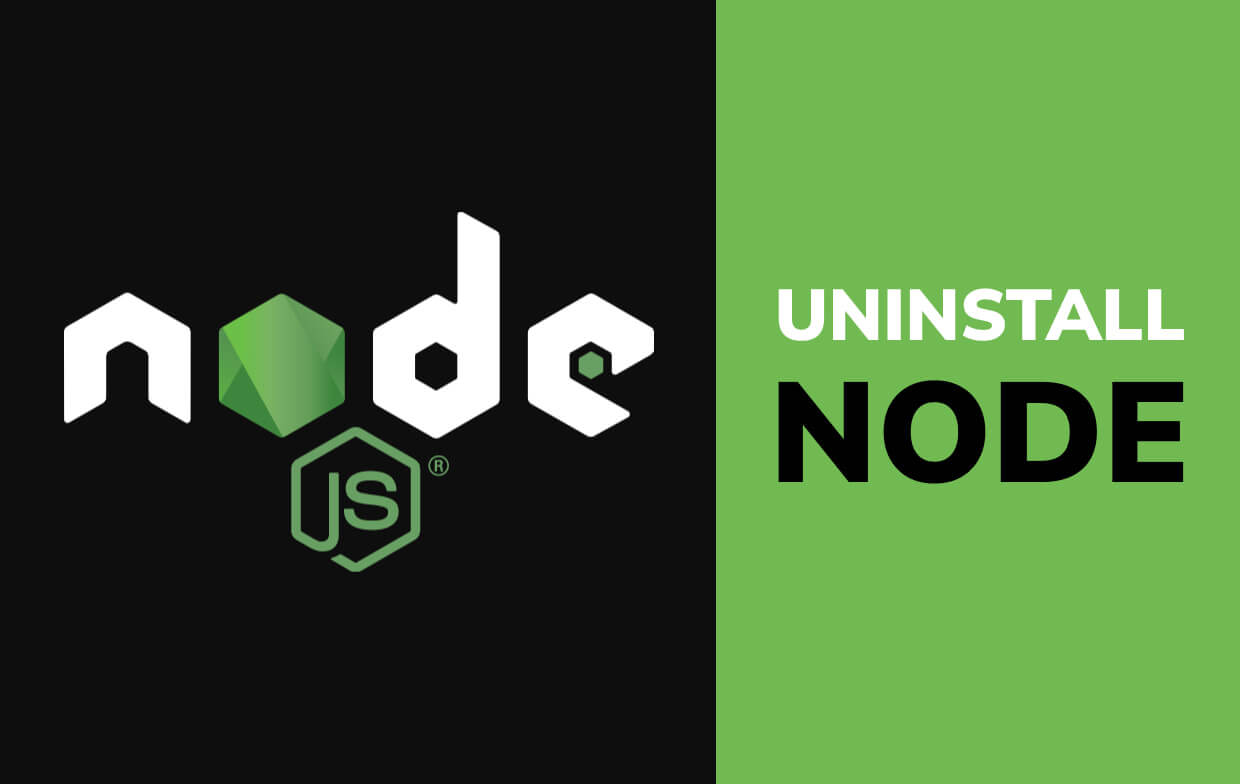
Część 2. Jak usunąć określony węzeł lub wszystkie notatki na komputerze Mac?
Jaki jest więc najprostszy sposób, jeśli chcesz odinstalować konkretną wersję lub wszystkie wersje Node z komputera Mac? Oczywiście jest to automatyczny sposób robienia tego za pomocą PowerMyMac i jego Deinstalator aplikacji moduł.
PowerMyMac to narzędzie do czyszczenia i optymalizacji używane w systemie macOS. Pomaga usunąć niepotrzebne pliki z systemu, czyniąc go wolnym od zatykania. Ponadto posiada moduł dezinstalacji aplikacji, który Ci w tym pomoże usuwaj aplikacje bez pozostawiania plików śledzenia. Możesz także wybrać, którą wersję chcesz usunąć.
Oto kroki, aby użyć PowerMyMac:
- Pobierz, zainstaluj i otwórz narzędzie.
- Naciśnij przycisk Deinstalator aplikacji a następnie kliknij SCAN.
- Lokalizować Node app w wyświetlanych wynikach.
- Teraz kliknij aplikację Node.js, którą chcesz usunąć.
- Naciśnij CZYSZCZENIE przycisk.
- Poczekaj na zakończenie procesu.

Część 3. Jak zainstalować Node na Macu?
Po dowiedzeniu się, jak odinstalować Node na Macu, nauczymy Cię, jak go zainstalować, abyś mógł łatwo ponownie zainstalować aplikację.
Jednym z przykładów, który doskonale nadaje się do usprawnienia procesu tworzenia stron internetowych, jest Gulp.js. Kolejną rzeczą, której możesz użyć do prawidłowej instalacji Node (bez odinstalowywania Node.js z powodu wadliwego procesu instalacji) jest Homebrew.
Oto kroki, które należy wykonać, aby zainstalować Node.js w systemie macOS Catalina, Big Sure (i wcześniejszych wersjach systemu Mac OS X):
- Przejdź na oficjalną stronę Node.js (http://nodejs.org), a następnie pobierz jego najnowszy pakiet. Istnieją różne wersje środowiska wykonawczego. Jeśli dopiero zaczynasz, sugerujemy wybranie wersji LTS.
- Otworzyć . DMG i postępuj zgodnie z instrukcjami wyświetlanymi na ekranie, aby zainstalować NPM i pakiet Node. Menedżer pakietów Node umożliwi Ci instalację różnych pakietów dla środowiska uruchomieniowego Node.js.
- Wpisz "
echo $PATH” w terminalu, aby sprawdzić, czy istnieje ścieżka zwana „/usr/local/bin” w komputerze po instalacji. - Jeśli na Twoim komputerze nie ma ścieżki, możesz to zrobić dodaj go do swojego katalogu domowego w
.ZSHRC. - Csprawdź, czy instalacja została wykonana poprawnie, wpisując poniższy kod w węźle wiersza poleceń, aby uruchomić sesję JavaScript węzła. Kod jest następujący:
node> console.log(‘hello node’);hello nodeundefined>
- Naciśnij przycisk
CTRL + Cokoło dwa razy, aby zakończyć sesję w Node.js.
Jak więc sprawdzić wersję węzła na komputerze Mac? Aby to zrobić, wpisz „node -v”. A co z aktualizacją? Możesz po prostu pobrać, a następnie zainstalować nowszą wersję Node z oficjalnej strony Nodejs.org. Umożliwi to zastąpienie niższej wersji. Ponadto nadal będzie przechowywać pakiety, które zostały wcześniej zainstalowane.
Część 4. Wniosek
Przedstawiliśmy najlepsze sposoby odinstalowania Node na Macu. Podaliśmy również sposoby instalacji, jeśli chcesz. Najlepsza droga do odinstaluj Node z Maca nie odbywa się w sposób ręczny.
Najlepszą metodą jest użycie PowerMyMac, ponieważ gwarantuje, że w systemie nie pozostaną żadne resztki plików. W ten sposób wykonujesz pełne czyszczenie i odinstalowanie procesu Node, aby pomóc Ci usunąć zator w systemie. Wreszcie pomoże to również zaoszczędzić więcej miejsca na komputerze Mac na ważniejsze pliki.



